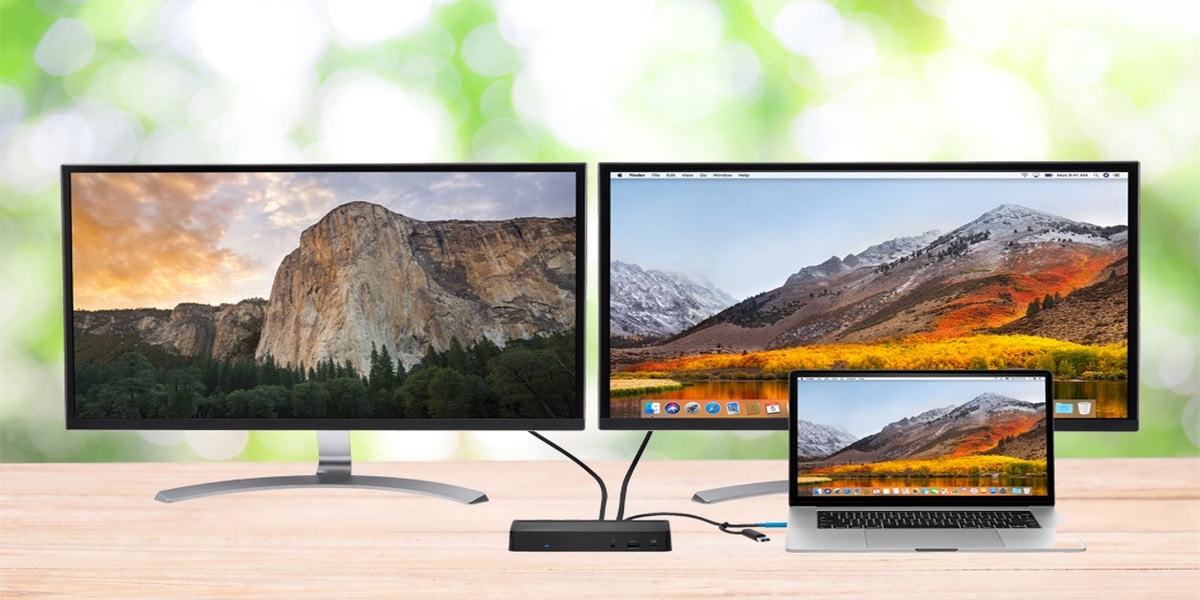
ご存知のように、macOS Catalinaでは、iPad画面にサイドカー機能が導入されました。 互換性のあるMacで複製される可能性があります。 しかし、大きな問題は、最新のコンピューターだけがこの機能をサポートしていることです。 これを解決するために、displayLinkにソリューションがあります。
このソフトウェアの技術により、あらゆるディスプレイをに接続することが可能になります USBまたはWiFiをサポートするすべてのコンピューター(つまり、すべてのコンピューター)、 簡単以上に。
DisplayLinkの問題を解決する方法を紹介します
DisplayLinkは、任意の画面に接続できることに加えて、 また、あらゆるプラットフォームにユニバーサルドッキングソリューションを提供します。 このようにして、複数のディスプレイ、オーディオ、イーサネット、その他のUSBデバイスをMacに接続でき、USBポート(USB-Cポートを含む)またはワイヤレス接続を介してiPadに接続することもできます。
ただし、このソフトウェアを最新バージョンに更新すると、一部のmacOSCatalinaユーザーは プログラムがどのように機能しなくなったかを見てきました。 しかし、解決策は非常に単純なので、心配しないでください。
DisplayLinkバージョン5.2.1は、macOS10.15で実行するように設計されています。 ただし、Catalinaは更新中にカーネル拡張を無効にすることができます。 ここに問題がありますが、すでに述べたように、簡単に修正できます。
私たちがしなければならないことはそれをチェックすることです カーネル拡張が有効になっている、画面記録と同じように。 これにより、10.15に移行するときにDisplayLink対応デバイスが引き続き機能することが保証されます。
DisplayLinkがブロックされているかどうかを知る方法とそれを修正する方法
DisplayLink Kextがブロックされているかどうかを確認するには、システムレポートを開き(アップルメニュー->バージョン情報)、左側のペインで[拡張機能]を選択します。 DisplayLinkDriver.kextを探します。 「ロード済み」に見えることを確認する必要があります。 私たちが見たら 「いいえ」は、kextがブロックされており、有効にする必要があることを意味します。
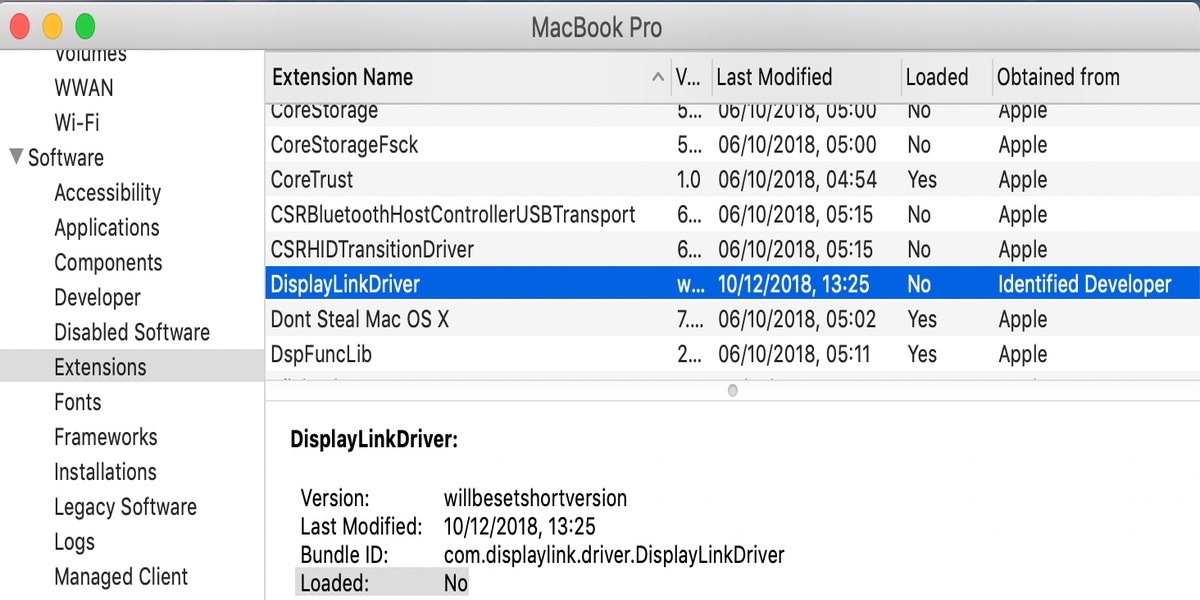
これを行うには、最初に知っておく必要があるのは システム拡張機能は、インストールから30分以内にのみアクティブ化できます。 慌てる必要はありません。 新しいインストールを実行して、このタイマーをリセットできます。
それをアクティブにするには、インストールの終了を待つ必要があります。 オペレーティングシステムは、「インストール後にシステム拡張がブロックされました」という警告を表示する必要があります DisplayLink拡張機能を有効にするようにユーザーに依頼します。
このために我々は システム設定 > セキュリティとプライバシー>ロック解除 (このために、管理者パスワードを入力します。
これで、macOSCatalinaをインストールした場合に発生する可能性のある問題を解決できたはずです。
DisplayLinkバージョン5.2.1の機能強化と修正
これらすべてとは別に、新しいバージョン5.2.1は改善をもたらし、次の問題を解決します。
- 一部の高解像度表示モードは使用できません。
- 一部のアプリケーションでのフレームレートの低下。
- USB接続後はDisplayLinkデバイスが動作しません。
- 一部のiMacではDisplayLink画面が黒くなります
- macOSをCatalina10.15にアップデートした後、無効なkextcacheが原因で、DisplayLink画面が黒くなります。